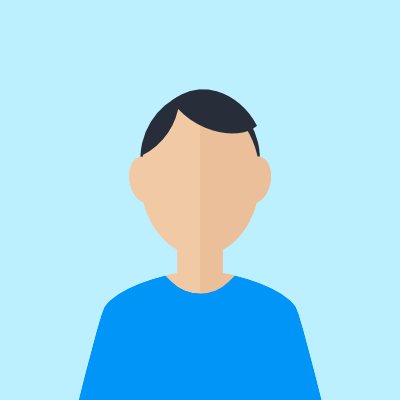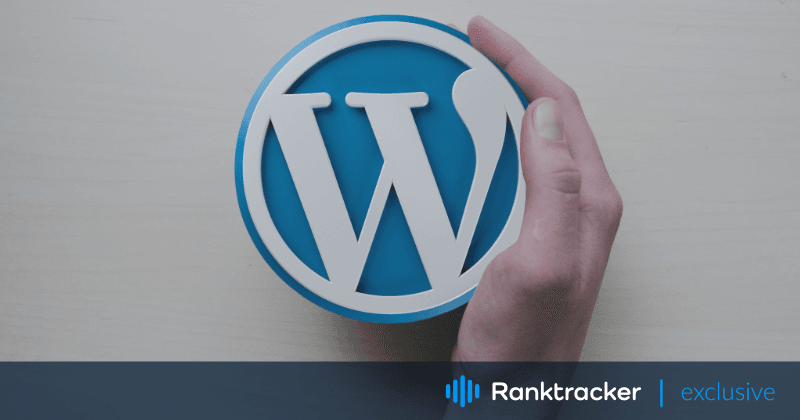
Intro
WordPress verwendet die Funktion mail() des Hypertext-Präprozessors (PHP) für seine E-Mail-Funktion. Leider ist dies nicht das zuverlässigste Tool, da es möglicherweise Spam-Filter aktivieren und Fehlermeldungen für die Benutzer erstellen könnte.
Betreiber von WordPress-Websites, die regelmäßig mit ihren Besuchern korrespondieren, sollten die Verwendung des SMTP-Servers (Simple Mail Transfer Protocol) in Betracht ziehen. Dies ist ein sicherer und zuverlässiger Weg, um E-Mails zu versenden, aber kein einfacher Weg.
In diesem Artikel werden wir in die Welt des E-Mail-Versands mit WordPress eintauchen. Wir decken alles ab, von den Grundlagen der Einrichtung von E-Mails bis hin zum Senden von benutzerdefinierten E-Mail-Vorlagen, der Behebung von Problemen beim E-Mail-Versand, dem Senden von Massen-E-Mails und der Integration von Plugins zur E-Mail-Validierung.
Außerdem gebe ich Ihnen einige praktische Tipps, wie Sie das Beste aus Ihren E-Mail-Marketingkampagnen herausholen können. Ganz gleich, ob Sie Vermarkter, Werbetreibender oder Geschäftsinhaber sind, dieser Artikel hat Sie auf dem Laufenden gehalten!
Einrichten von E-Mail in WordPress
Wie ich bereits in der Einleitung des Artikels geschrieben habe, verfügt WordPress über eine Standard-E-Mail-Funktion, mit der Sie E-Mails direkt von Ihrer Website aus versenden können. Diese Funktion hat jedoch einige Einschränkungen, wie z. B. niedrige Zustellbarkeitsraten und begrenzte Anpassungsmöglichkeiten.
Wie versendet man E-Mails aus WordPress mit der Funktion wp_mail()?
Das Versenden von E-Mails aus WordPress mit der Funktion wp_mail() ist ein unkomplizierter Prozess. Hier sind die Schritte, die Sie befolgen müssen:
- Navigieren Sie zunächst zur Datei functions.php in Ihrem WordPress-Theme oder Child-Theme.
- Fügen Sie den folgenden Code hinzu, um eine Funktion zum Senden einer E-Mail zu erstellen:
function send_email() { $to = '[email protected]'; $subject = 'Test E-Mail'; $message = 'Dies ist eine Test-E-Mail, die von WordPress mit der Funktion wp_mail() gesendet wurde.'; $headers = 'From: Ihr Name <[email protected]>'; wp_mail( $to, $subject, $message, $headers ); } - Ersetzen Sie die E-Mail-Adresse in der Variablen $to, die Betreffzeile in der Variablen $subject, den Nachrichtentext in der Variablen $message und die Absenderangaben in der Variablen $headers durch Ihre eigenen Informationen.
- Speichern Sie die Datei functions.php.
- Fügen Sie schließlich den folgenden Code in jede Seite oder jeden Beitrag ein:
<button onclick="send_email()">E-Mail senden</button>Dadurch wird Ihrer Seite oder Ihrem Beitrag eine Schaltfläche hinzugefügt, die beim Anklicken die Funktion send_email() auslöst und die E-Mail versendet.
Hinweis: Bevor Sie E-Mails mit der Funktion wp_mail() versenden, stellen Sie sicher, dass Ihre WordPress-Website korrekt für den Versand von E-Mails konfiguriert ist. Sie können Ihre E-Mail-Einstellungen im WordPress-Dashboard unter Einstellungen > Allgemein > E-Mail-Adresse überprüfen. Außerdem können einige Webhoster den Versand von E-Mails einschränken. Daher sollten Sie sich bei Ihrem Webhoster vergewissern, dass der Versand von E-Mails erlaubt ist.
Aber keine Sorge, Sie können immer noch das Beste aus Ihren E-Mail-Marketing-Kampagnen machen, indem Sie WordPress so konfigurieren, dass E-Mails über einen E-Mail-Provider oder SMTP versendet werden.
Der erste Schritt besteht darin, einen E-Mail-Anbieter zu wählen. Gängige E-Mail-Anbieter wie Gmail und Outlook sind zwar eine Option, aber es wird empfohlen, dass Unternehmen einen professionellen E-Mail-Anbieter wie G Suite, Office 365 oder Zoho Mail verwenden, um bessere Zustellbarkeitsraten und Branding-Optionen zu erzielen.
Sobald Sie einen E-Mail-Anbieter gefunden haben, ist der nächste Schritt die Einrichtung von SMTP in WordPress. Dieses Protokoll ermöglicht es Ihnen, E-Mails über einen dedizierten E-Mail-Server zu versenden, wodurch Sie eine bessere Kontrolle über die Zustellungsraten und Anpassungsmöglichkeiten haben. Um SMTP in WordPress einzurichten, müssen Sie ein Plugin installieren, das SMTP unterstützt, wie WP Mail SMTP oder Easy WP SMTP. Mit diesen Plugins können Sie Ihre E-Mail-Einstellungen und SMTP-Anmeldeinformationen wie Host, Port und Authentifizierung konfigurieren.
Wie installiert man ein Plugin, das SMTP unterstützt?
Die Installation eines Plugins, das SMTP in WordPress unterstützt, ist ein schneller und einfacher Prozess. Hier ist, wie Sie es tun können:
- Melden Sie sich zunächst in Ihrem WordPress-Dashboard an.
- Klicken Sie dann auf den Menüpunkt "Plugins" und wählen Sie "Neu hinzufügen" aus dem Dropdown-Menü.
- Geben Sie in der Suchleiste den Namen des SMTP-Plugins ein, das Sie installieren möchten (z. B. WP Mail SMTP oder Easy WP SMTP).
- Wenn Sie das Plugin gefunden haben, das Sie installieren möchten, klicken Sie auf die Schaltfläche "Jetzt installieren".
- Warten Sie, bis das Plugin installiert ist, und klicken Sie dann auf die Schaltfläche "Aktivieren", um das Plugin zu aktivieren.
Wie konfiguriere ich meine E-Mail-Einstellungen und SMTP-Anmeldedaten?
Nachdem Sie das SMTP-Plugin installiert und aktiviert haben, müssen Sie Ihre E-Mail-Einstellungen und SMTP-Anmeldedaten konfigurieren. So wird's gemacht:
- Gehen Sie zum Menüpunkt "Einstellungen" in Ihrem WordPress-Dashboard.
- Klicken Sie auf die Registerkarte "E-Mail".
- Wählen Sie die Option "SMTP".
- Geben Sie den SMTP-Host, den Port und die Authentifizierungsdaten ein (in der Regel von Ihrem E-Mail-Anbieter bereitgestellt).
- Speichern Sie die Änderungen.
Sobald Sie diese Schritte abgeschlossen haben, können Sie Ihre E-Mail-Versandfunktion testen, indem Sie eine Test-E-Mail versenden. Wenn alles richtig funktioniert, sollten Sie die E-Mail in Ihrem Posteingang erhalten.
Versenden von benutzerdefinierten E-Mail-Vorlagen
Die Erstellung von benutzerdefinierten E-Mail-Vorlagen ist eine gute Möglichkeit, Ihren E-Mails eine persönliche Note zu verleihen und sie für Ihre Abonnenten attraktiver zu machen. WordPress bietet verschiedene Plugins und Codierungsoptionen, mit denen Sie ganz einfach benutzerdefinierte E-Mail-Vorlagen erstellen und versenden können.
Die All-in-One-Plattform für effektives SEO
Hinter jedem erfolgreichen Unternehmen steht eine starke SEO-Kampagne. Aber bei den zahllosen Optimierungstools und -techniken, die zur Auswahl stehen, kann es schwierig sein, zu wissen, wo man anfangen soll. Nun, keine Angst mehr, denn ich habe genau das Richtige, um zu helfen. Ich präsentiere die Ranktracker All-in-One-Plattform für effektives SEO
Wir haben endlich die Registrierung zu Ranktracker absolut kostenlos geöffnet!
Ein kostenloses Konto erstellenOder melden Sie sich mit Ihren Anmeldedaten an
Ein beliebtes Plugin für die Erstellung benutzerdefinierter E-Mail-Vorlagen in WordPress ist WP HTML Mail. Es bietet einen Drag-and-Drop-Editor, der das Erstellen und Versenden von benutzerdefinierten E-Mail-Vorlagen vereinfacht. Eine andere Möglichkeit ist, Ihre E-Mail-Vorlagen mit HTML und CSS zu erstellen und sie über WordPress mit einem Plugin wie Postman SMTP zu versenden.
Es ist wichtig, bei der Gestaltung von E-Mail-Vorlagen einige bewährte Verfahren zu beachten. Ein einfaches und professionelles Design, eine klare und prägnante Betreffzeile, die Personalisierung der E-Mail mit dem Namen des Empfängers, ein klarer Call-to-Action und die Optimierung der E-Mail für mobile Geräte sind einige der wichtigsten Faktoren, die Sie berücksichtigen sollten.
Wie man E-Mail-Vorlagen mit HTML und CSS erstellt
Die Erstellung von benutzerdefinierten E-Mail-Vorlagen mit HTML und CSS erfordert einige Programmierkenntnisse, ist aber eine gute Möglichkeit, um einzigartige und professionell aussehende E-Mails für Ihre Abonnenten zu erstellen. Hier sind die grundlegenden Schritte zur Erstellung von E-Mail-Vorlagen mit HTML und CSS:
Planen Sie das Design: Bevor Sie mit der Codierung beginnen, sollten Sie das Design Ihrer E-Mail-Vorlage planen. Überlegen Sie, welche Elemente Sie einfügen möchten, z. B. Ihr Logo, Text, Schaltflächen und Bilder in WordPress. Skizzieren Sie ein grobes Layout Ihres Designs, damit Sie eine klare Vorstellung davon haben, was Sie erstellen möchten.
Schreiben Sie den HTML-Code: Sobald Sie einen Plan erstellt haben, können Sie mit dem Schreiben des HTML-Codes für Ihre E-Mail-Vorlage beginnen. Dazu gehört das Erstellen der Struktur Ihrer E-Mail, einschließlich der Kopf-, Körper- und Fußzeile. Verwenden Sie HTML-Tags, um den Text zu formatieren, Bilder hinzuzufügen und Links zu erstellen.
Gestalten Sie die E-Mail mit CSS: Nachdem Sie den HTML-Code geschrieben haben, können Sie CSS-Stile hinzufügen, um die E-Mail professioneller aussehen zu lassen. Verwenden Sie CSS, um die Schriftart, die Farben und das Layout Ihrer E-Mail-Vorlage zu ändern. Achten Sie darauf, dass Sie Inline-Stile anstelle von externen Stylesheets verwenden, da einige E-Mail-Clients keine externen Stylesheets unterstützen.
Verwenden Sie meinen Code, um Ihre Grundvorlage zu erstellen:
<!DOCTYPE html>
<html>
<head>
<meta charset="utf-8">
<title>My Custom Email Template</title>
<style>
/* CSS styles go here */
body {
font-family: Arial, sans-serif;
background-color: #f5f5f5;
padding: 0;
margin: 0;
}
.header {
background-color: #333;
color: #fff;
padding: 20px;
text-align: center;
}
.content {
padding: 20px;
font-size: 16px;
line-height: 1.5;
color: #333;
}
.button {
display: inline-block;
background-color: #008000;
color: #fff;
padding: 10px 20px;
text-decoration: none;
border-radius: 5px;
margin-top: 20px;
}
</style>
</head>
<body>
<div class="header">
<h1>My Custom Email Template</h1>
</div>
<div class="content">
<p>Hello [Recipient's Name],</p>
<p>Thank you for subscribing to our newsletter. Here's some information about our latest product:</p>
<ul>
<li>Product name: [Product Name]</li>
<li>Description: [Product Description]</li>
<li>Price: [Product Price]</li>
</ul>
<a href="[CTA Link]" class="button">Buy Now</a>
<p>Thank you for your support.</p>
<p>Best regards,</p>
<p>The My Custom Email Team</p>
</div>
</body>
</html>
Hinweis: Einige E-Mail-Clients unterstützen möglicherweise bestimmte CSS-Eigenschaften nicht. Daher ist es am besten, das Design einfach zu halten und die E-Mail-Vorlage mit verschiedenen E-Mail-Clients zu testen, bevor Sie sie an Ihre Abonnenten senden.
Testen Sie die E-Mail-Vorlage: Bevor Sie Ihre E-Mail versenden, ist es wichtig, sie zu testen, um sicherzustellen, dass sie wie gewünscht aussieht und funktioniert. Senden Sie eine Test-E-Mail an sich selbst oder an einen Kollegen und überprüfen Sie, ob alle Elemente wie defekte Links und Schaltflächen richtig funktionieren und ob die E-Mail auf verschiedenen Geräten und E-Mail-Clients gut aussieht.
Die All-in-One-Plattform für effektives SEO
Hinter jedem erfolgreichen Unternehmen steht eine starke SEO-Kampagne. Aber bei den zahllosen Optimierungstools und -techniken, die zur Auswahl stehen, kann es schwierig sein, zu wissen, wo man anfangen soll. Nun, keine Angst mehr, denn ich habe genau das Richtige, um zu helfen. Ich präsentiere die Ranktracker All-in-One-Plattform für effektives SEO
Wir haben endlich die Registrierung zu Ranktracker absolut kostenlos geöffnet!
Ein kostenloses Konto erstellenOder melden Sie sich mit Ihren Anmeldedaten an
Speichern Sie die Vorlage: Sobald Sie Ihre E-Mail-Vorlage getestet haben und mit dem Design und der Funktionalität zufrieden sind, speichern Sie sie als wiederverwendbare Vorlage in Ihrer E-Mail-Marketing-Software oder in Ihrem WordPress-E-Mail-Plugin.
Fehlerbehebung bei E-Mail-Versandproblemen
Wenn Sie Probleme mit dem Versand von E-Mails über WordPress haben, sind Sie nicht allein. Einige häufige Probleme mit dem WordPress-E-Mail-Versand sind, dass E-Mails nicht zugestellt werden, in Spam-Ordnern landen oder nicht an bestimmte E-Mail-Adressen gesendet werden. Aber es gibt Schritte, die Sie unternehmen können, um diese Probleme zu beheben.
Überprüfen Sie zunächst Ihre E-Mail-Einstellungen in WordPress, um sicherzustellen, dass sie korrekt konfiguriert sind.
Um Ihre E-Mail-Einstellungen in WordPress zu überprüfen, können Sie einfach die folgenden Schritte ausführen:
- Melden Sie sich bei Ihrem WordPress-Dashboard an.
- Klicken Sie auf den Menüpunkt "Einstellungen".
- Klicken Sie auf die Registerkarte "Allgemein".
- Blättern Sie nach unten zum Feld "E-Mail-Adresse" und vergewissern Sie sich, dass es korrekt ist.
- Blättern Sie nach unten zu den Feldern "Mitgliedschaft" und "Standardrolle für neue Benutzer" und vergewissern Sie sich, dass diese ebenfalls korrekt sind.
Überprüfen Sie anschließend die Einstellungen Ihres E-Mail-Servers, einschließlich der DNS-Einstellungen und der E-Mail-Authentifizierung, um sicherzustellen, dass auch diese korrekt konfiguriert sind.
Was die Überprüfung Ihrer E-Mail-Server-Einstellungen, einschließlich DNS-Einstellungen und E-Mail-Authentifizierung, betrifft, so wenden Sie sich am besten an Ihren E-Mail-Anbieter oder Ihr Hosting-Unternehmen. Dort erhalten Sie die nötigen Informationen, um Ihre E-Mail-Einstellungen korrekt zu konfigurieren.
Außerdem sollten Sie den Spam-Ordner des Empfängers überprüfen, um sicherzustellen, dass Ihre E-Mail nicht versehentlich als Spam markiert wurde. Wenn keiner dieser Schritte hilft, wenden Sie sich an Ihren E-Mail-Anbieter, um sicherzustellen, dass er die E-Mail nicht blockiert.
Wenn Sie befürchten, dass Ihre E-Mail als Spam markiert wurde, können Sie den Empfänger einfach bitten, seinen Spam-Ordner zu überprüfen. Wenn er Ihre E-Mail in seinem Spam-Ordner findet, sollte er sie als "kein Spam" markieren, um zu verhindern, dass zukünftige E-Mails als Spam markiert werden. Dies ist wichtig, um gute Zustellbarkeitsraten zu erzielen und sicherzustellen, dass Ihre E-Mails in den Posteingängen Ihrer Abonnenten ankommen.
Es kann auch passieren, dass zwei Plugins, die sich sehr ähnlich sind, miteinander kollidieren. Nehmen Sie zum Beispiel SMTP- und Kontaktformular-Plugins, die mit anderen ähnlichen Plugins in Konflikt geraten können, so dass keine E-Mails versendet werden können. Leider gibt es dafür keine einfache Antwort, denn die einzige Möglichkeit, dieses Problem zu lösen, besteht darin, alle Plugins zu deaktivieren, sie dann nacheinander wieder einzuschalten und zu prüfen, ob E-Mails wieder versendet werden können.
Um gute Zustellbarkeitsraten zu erzielen, sollten Sie bewährte Verfahren anwenden, wie z. B. die Verwendung eines professionellen E-Mail-Anbieters, die Vermeidung von Spam-auslösenden Wörtern und Phrasen in den E-Mail-Inhalten, die Pflege einer sauberen E-Mail-Liste durch regelmäßiges Entfernen inaktiver oder ungültiger E-Mail-Adressen, die Verwendung von Double-Opt-In, um sicherzustellen, dass die Abonnenten dem Erhalt von E-Mails ausdrücklich zugestimmt haben, sowie die Überwachung der Zustellbarkeitsraten und die Anpassung Ihrer E-Mail-Inhalte und -Strategie bei Bedarf.
Wenn Sie diese bewährten Verfahren und Schritte zur Fehlerbehebung befolgen, können Sie gute Zustellbarkeitsraten für E-Mails aufrechterhalten und sicherstellen, dass Ihre E-Mails in den Posteingängen Ihrer Abonnenten landen.
Versenden von Massen-E-Mails mit WordPress
Der Versand von Massen-E-Mails kann für Unternehmen eine gute Möglichkeit sein, zahlreiche Abonnenten auf einmal zu erreichen. Für WordPress gibt es Plugins, die Funktionen wie Segmentierung, Personalisierung und Automatisierung bieten, um den Prozess noch einfacher zu gestalten.
Ein beliebtes Plugin für den Versand von Massen-E-Mails ist Sendinblue. Mit Funktionen wie E-Mail-Vorlagen, Listenverwaltung und Marketing-Automatisierung kann es Unternehmen helfen, effektive und ansprechende E-Mail-Kampagnen zu erstellen. Eine weitere Option ist MailPoet, mit dem Unternehmen Newsletter oder E-Mail-Umfragen direkt von ihrer WordPress-Website aus erstellen und versenden können.
Um sicherzustellen, dass Ihre Massen-E-Mails effektiv sind und nicht als Spam markiert werden, ist es wichtig, einige bewährte Verfahren zu befolgen. Dazu gehören die Segmentierung Ihrer E-Mail-Liste, um gezielte und personalisierte Nachrichten zu versenden, die Verwendung klarer und prägnanter Betreffzeilen, die Optimierung Ihrer E-Mails für mobile Geräte, die Aufnahme eines klaren Handlungsaufrufs und die Vermeidung von Auslösewörtern und -sätzen, die dazu führen könnten, dass Ihre E-Mail als Spam gekennzeichnet wird.
Die All-in-One-Plattform für effektives SEO
Hinter jedem erfolgreichen Unternehmen steht eine starke SEO-Kampagne. Aber bei den zahllosen Optimierungstools und -techniken, die zur Auswahl stehen, kann es schwierig sein, zu wissen, wo man anfangen soll. Nun, keine Angst mehr, denn ich habe genau das Richtige, um zu helfen. Ich präsentiere die Ranktracker All-in-One-Plattform für effektives SEO
Wir haben endlich die Registrierung zu Ranktracker absolut kostenlos geöffnet!
Ein kostenloses Konto erstellenOder melden Sie sich mit Ihren Anmeldedaten an
Vergessen Sie nicht, Ihre E-Mails vor dem Versand zu testen, um sicherzustellen, dass sie korrekt angezeigt werden und fehlerfrei sind.
E-Mail-Validierungs-Plugins
Es gibt eine Reihe von E-Mail-Validierungs-Plugins für WordPress, die Sie in Ihre Website integrieren können. Eines der beliebtesten Plugins ist Clearout, das Funktionen wie E-Mail-Überprüfung, Listenbereinigung und E-Mail-Validierung in Echtzeit bietet.
Die Integration eines Plugins zur E-Mail-Validierung in WordPress ist so einfach wie 1-2-3:
- Installieren Sie das E-Mail-Validierungs-Plugin aus dem WordPress-Plugin-Verzeichnis.
- Konfigurieren Sie die Plugin-Einstellungen entsprechend den Anforderungen Ihres Unternehmens.
- Verwenden Sie das Plugin, um E-Mail-Adressen in Massen oder in Echtzeit zu validieren.
Einige andere großartige Plugins zur E-Mail-Validierung für WordPress sind ZeroBounce und Email Validator. Diese Plugins bieten ähnliche Funktionen wie Clearout und helfen Unternehmen sicherzustellen, dass ihre Nachrichten echte E-Mail-Adressen erreichen.
Also, probieren Sie es einfach aus!
Zusammenfassung
Durch die Anwendung der in diesem Artikel besprochenen Best Practices können Unternehmen ihre E-Mail-Zustellbarkeitsraten erhöhen, die Bounce-Raten reduzieren und ihre E-Mail-Marketingkampagnen verbessern. Es ist wichtig zu beachten, dass die Aufrechterhaltung einer guten E-Mail-Zustellbarkeit ständige Bemühungen erfordert, wie z. B. regelmäßige Listenbereinigung und E-Mail-Validierung.
Zusammenfassend lässt sich sagen, dass WordPress eine Reihe von Tools und Plugins bietet, die Unternehmen zur Optimierung ihres E-Mail-Marketings nutzen können. Durch die Nutzung dieser Ressourcen und die Befolgung von Best Practices können Unternehmen effektiv mit ihren Kunden und Abonnenten in Kontakt treten und Engagement und Umsatz steigern.